wiiのゲームをディスクに書き込む方法(burn wii games to disc)
改造したwii本体があれば、ディスクから外付けハードディスクやフラッシュドライブにゲームをコピーすることができ、すべてのゲームを一箇所にバックアップすることができます。これはwiiのバックアップをディスクに焼くよりも望ましい方法です。主に焼いたディスクは新しいwiiコンソールでは動作しないためです。wiiのゲームを焼くには、イメージファイルとisoバーナーが必要です。焼いたディスクを再生するには、USBローダーで改造したwiiが必要です...。
第1部 1/4 wiiを改造する
- 1 リッピングやゲームプレイのための自作チャンネルをインストールします。Wiiでリッピングする場合も、PCでリッピングする場合も、リッピングしたゲームを再生するためには、Wiiの改造が必要です。LetterBomb "と呼ばれる特殊なエクスプロイトを使用することで、自作チャンネルをインストールすることができます。
- 2 Wiiを最新バージョンにアップデートする。2010年9月に発売されたWiiソフトの最終バージョン(4.3)が必要です。これは、エクスプロイトを動作させるために必要なものです。Wiiのメインメニューから、「Wii」ボタンを選択します。Wiiの設定」を選択し、3ページ目から「Wiiシステムアップデート」を選択します。はい」を選択し、「同意します」を選択すると、システムアップデートのダウンロードとインストールが開始されます。また、ゲームによってはWiiのシステムをアップグレードするものもあります。ディスクを挿入し、Wiiメニューからディスクチャンネルを選択すると、Wiiがアップデートのインストールを促します。また、インターネットに正常に接続した後に、Wiiのシステムを更新することもできます。
- 3 2GB以下のSDカードを用意する。Wiiの改造を成功させるには2GB以下のSDカードが必要です。 カードはSDHCやSDXCではなく、標準のSDカードでなければなりません。 wiibrewのリストを確認してください。 org/wiki/SD/SDHC_Card_Compatibility_If you are unsure whether your card is compatible, please test it.もしあなたのカードが互換性があるかどうかわからない場合は、テストをしてみてください。
- 4 パソコンでSDカードをフォーマットする。SDカードをパソコンのカードリーダーに挿入する。パソコンにカードリーダーが付いていない場合は、USBカードリーダーが必要です。Windows - Windows Explorerを開く(ȩ Win+E)。SDカードを右クリックし、「フォーマット」を選択する 「ファイルシステム」メニューから「FAT32」を選択し、 「スタート」をクリックする"Mac-ユーティリティ "フォルダから "ディスクユーティリティ "を起動します。SDカードを選択し、「消去」ボタンをクリックします。フォーマット」メニューから「MS-DOS(FAT)」を選択し、「消去」を2回クリックする。
- 5.WiiのMACアドレスを決定する。これはWiiのユニークなアドレスです。MACアドレスは、Wiiの設定メニューから確認できます。Wiiのメインメニューの「Wii」ボタンをクリックしてください。Wiiの設定」を選択し、2ページ目から「インターネット」を選択します。コンソール情報」を選択し、MACアドレスをメモする。
- 6.訪問。あなたのコンピュータのブラウザでhakmi.comをご覧ください。これは、あなたのWiiのための文字爆弾攻撃を生成するために専用のウェブサイトです。
- 7 フィールドに Wii の MAC アドレスを入力します。MAC アドレスとして、各フィールドに 2 文字が取得されます。
- 8 「システムメニューのバージョン」で地域を選択する。よくわからない場合は、もう一度「Wii設定」メニューを開き、右上の「バージョン」を確認するとよいでしょう。
- 9 「私はロボットではありません」をクリックし、ダウンロードボタンのいずれかをクリックする。赤い線を切る」でも「青い線を切る」でも、どちらもZIPファイルをダウンロードします。
- 10 ダウンロードしたZIPファイルをダブルクリックする。これで内容が表示されます。private」フォルダと「boot.elf」ファイルが表示されるはずです。
- 11 ZIPファイルからSDカードにフォルダとファイルをコピーする。private」フォルダと「boot.elf」ファイルをSDカードに直接ドラッグ&ドロップしてください。そうすると、カード上の正しい位置に配置されます。
- 12 コンピュータから SD カードを取除き、Wii に挿入して下さい。Wii の前部、折りたたみ式パネルの背部で SD カード港を見つけることができます。
- 13 Wiiメインメニューのメッセージボタンをクリックする。赤い封筒の中に爆弾が仕込まれているのが見えるはずです。を押して1日以上さかのぼらないと見つからないかもしれません。爆弾の文字が表示されない場合は、「private」フォルダと「boot.elf」ファイルがSDカードのルートディレクトリにあることを再度確認してください。
- 14 赤い文字を選択すると、文字爆弾攻撃が開始されます。WindowsのコマンドプロンプトやPowerShellのような、テキストが表示された黒い画面が表示されます。
- 15プロンプトが表示されたら、Wiiリモコンの「1」「A」を押して続行します。これにより、インストール作業が開始されます。HackMiiのインストール開始時にWiiリモコンの電源が切れてしまう場合は、Wiiリモコンが新しすぎる可能性があります。新型のWiiリモコンは、ハッキングが検知されると電源が切れる。2009年以前に製造されたWiiリモコンを探す必要があります。
- 16 "BootMii "を選択し、"A "を押す これでBootMiiが自作チャンネルのロードを可能にするように設定されます。
- 17 "Prepare SD card" を選択し、"Yes, continue" これでBootMiiソフトウェア用にSDカードにファイルが追加されます。
- 18 "Install BootMii as IOS" を選択します。 "Yes, continue" を2回選択して確定します。これでBootMiiソフトウェアがインストールされます。
- 19 メインメニューに戻り、「自作チャンネルをインストールする」を選択し、「はい、続行」を選択して確認します。
- 20 インストール後、「終了」を選択すると、自作チャンネルが読み込まれます。次に、必要なソフトウェアをインストールし、外付けハードディスクやフラッシュメモリーからゲームをリッピングしたり、ディスクを焼いたりして、バックアップを再生することになります。



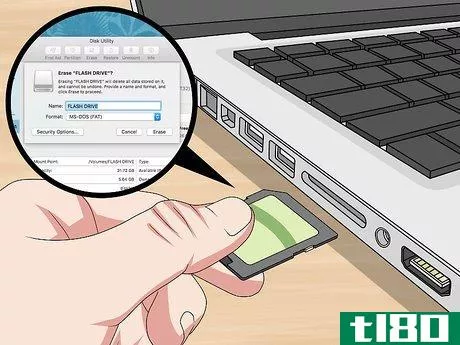

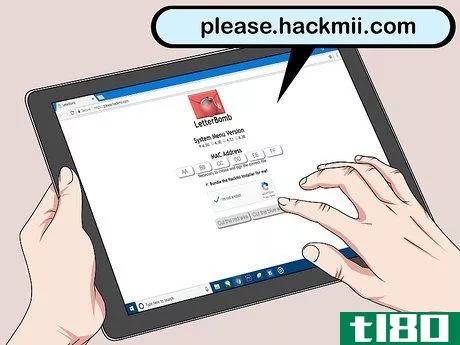
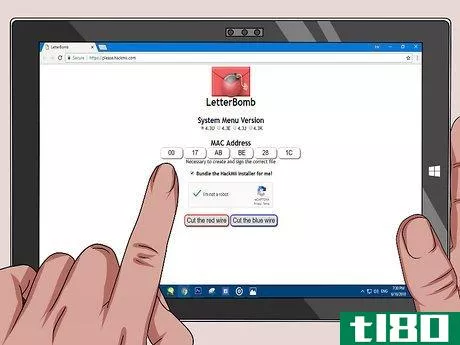
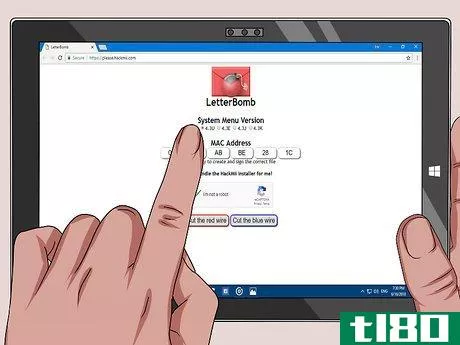
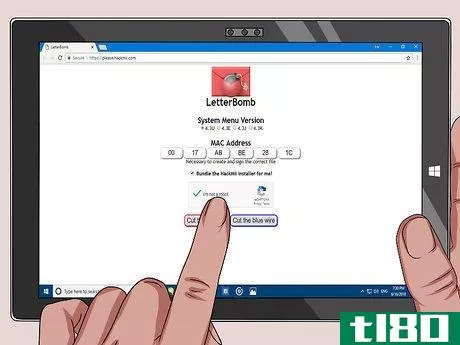
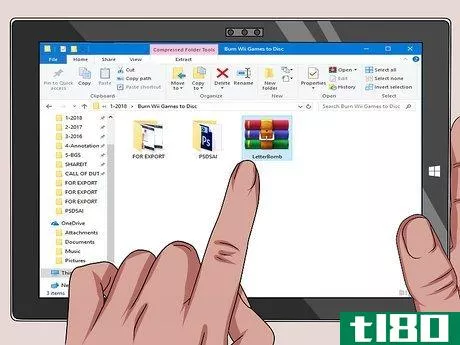

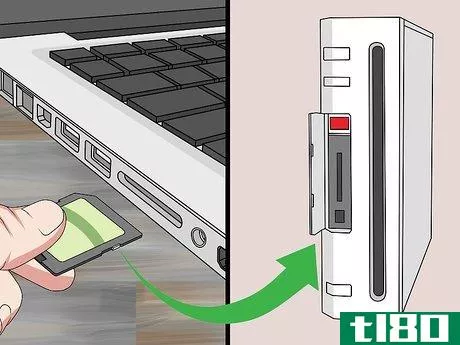



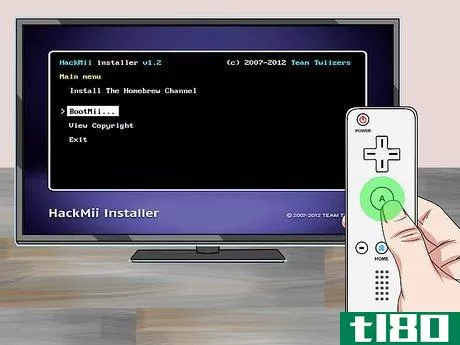
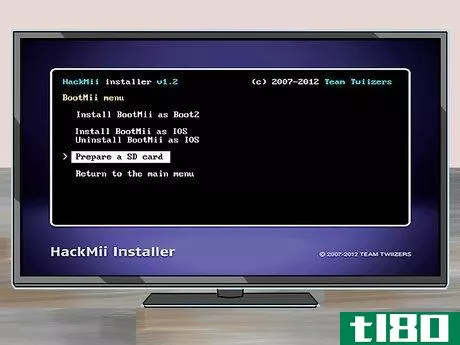

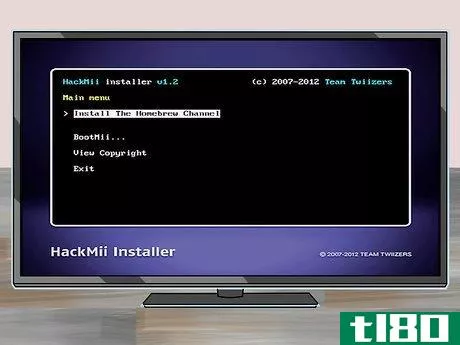
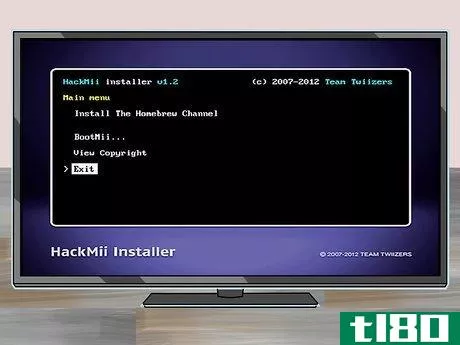
第2回 4の2 バックアップソフトのインストール
- 1パソコンに外付けハードディスクやフラッシュドライブをセットする。外付けハードディスクドライブまたはフラッシュドライブをコンピュータのUSBポートに差し込みます。SDカードと同様に、Wiiのゲームやゲームキューブのゲームが保存できるよう、FAT32でフォーマットしてください。リッピングまたはダウンロードしたゲームは、ハードディスクに保存されます。Windows - 32GB以下のドライブの場合、Windowsエクスプローラ(⊞ Win+E)を開いてください。ドライブを右クリックし、「フォーマット」を選択 「ファイルシステム」メニューから「FAT32」を選択し、 「スタート」をクリックする。"64GB以上のドライブをお持ちの方は、ridgecropからFAT32形式をダウンロードしてください。ユーティリティを起動し、ドライブを選択してから「スタート」をクリックし、「OK」をクリックして、ユーティリティフォルダから「ディスクユーティリティ」を開きます。ドライブを選択し、「消去」ボタンをクリックします。フォーマット」メニューから「MS-DOS(FAT)」を選択し、「消去」を2回クリックする。
- 2 IOS236 v6インストーラーをダウンロードします。他の自作システムソフトウェア(IOSファイル)をインストールするために必要なシステムソフトウェアをインストールする自作アプリケーションです。インターネット上では、さまざまな場所でインストーラーを見つけることができます。Googleで「ios236 v6 installer」と検索すると、インストーラーがZIPファイルとしてダウンロードされます。
- 3 d2x cIOSインストーラーをダウンロードします。このプログラムは、Wiiのストレージへのアクセス方法を変更するシステムソフトウェアをインストールし、USBローダーを使用できるようにするものです。codeから利用可能な最新版をダウンロードする。Google. com/archive/p/d2x cios-installer/download
- 4 Configurable (CFG) USB loaderをダウンロードします。ゲームのバックアップを管理するための自作プログラムで、ディスクからゲームをリッピングすることができます。Wiiのゲームやゲームキューブのゲームのリッピングに使えます。Cfg_USB_Loader_70.zipをコードからダウンロードします。Google. com/archive/p/cfg loader/downloads.
- 5 CFGファイルをSDカードに展開する。まず、これらのファイルをカードに解凍し、他の2つのZIPファイルが使用するフォルダ構造を作成します。WiiのSDカードをパソコンに挿入する。Cfg_USB_Loader_70をダブルクリックし、圧縮して「inSDroot」フォルダに移動します。アプリケーション」と「usbローダー」の2つのフォルダが表示されますので、この2つのフォルダをSDカードのルートにドラッグしてください。
- 6 IOS236 v6とd2x cIOSのインストーラーを新しい「アプリケーション」フォルダに解凍します。CFGローダーファイルをコピーした後、ダウンロードした他の各ZIPファイルをダブルクリックし、SDカード上の新しい「アプリケーション」フォルダにフォルダをドラッグしてください。
- 7 CFG Loaderの代替となるXMLファイルをダウンロードします。ブラウザで gwht.wd files.com/local - files/usb loader/meta.xml にアクセスし、Ctrl+S(Windows)または ⌘ Command+S(Mac)を押し、"meta.xml "としてファイルを保存してください。"
- 8 SDカードのappsUSBLoaderディレクトリにあるmeta.xmlファイルを置き換えます。SDカード上のこのディレクトリを開き、新しいメタデータをドラッグします。そこにxmlファイルをインポートする。既存のファイルを上書きまたは置換することを確認してください。
- 9 「sample_config.txt」ファイルを開くと、ブラウザでファイルが表示されます。
- 10 ファイルの最下部に以下の2行を追加します。ntfs_write=1fat_split_size=0 この2つのオプションを、それぞれ一番下の新しい行に入力します。
- 11 「File」メニューをクリックし、「Save as」を選択し、ファイル名を「config.txt」に変更します。これにより、設定ファイルが有効になり、CFG Loaderが新しい設定を使用できるようになります。
- 12 SDカードをWiiに挿入し、自作チャンネルをONにする。これでSDカードが読み込まれ、homebrewチャンネルにインストーラーが表示されます。挿入したゲームキューブメモリーカードが取り外されていることを確認してください。Wiiがインターネットに接続されていることを確認し、必要なファイルをダウンロードできるようにします。
- 13 'IOS236 Installer v6'を選択して'Load'をクリックするとインストーラーが起動し、画面上にたくさんのテキストが表示されます。
- 14 Wiiリモコンの「1」を押すと、ios236のインストールが開始されます。
- 15 プロンプトが表示されたら、「< IOSをNUSからダウンロード>」を選択します。これでベースファイルがダウンロードされます。
- ファイルのインストールが始まりますが、数分しかかかりません。
- 17 "2 "を押してインストールを完了します。カスタムファームウェアで何をする予定であれ、"1 "は押さないでください。
- 18 自作チャンネルに戻り、「D2X cIOS Installer」を選択して「Load」を押して起動します。免責事項の画面でいずれかのボタンを押すと、続行します。
- 19 インストーラーメニューを設定する。画面上部のテキストメニューでインストールの環境設定を行います。「CIOの選択」メニューから「< d2x v6>」を選択します。CIOライブラリー選択」メニューから「<56>」を選択します。CIOスロットの選択」メニューから「<248>」を選択します。CIOリビジョンの選択」メニューから「<21006>」を選択します。
- 20 "A "を押してインストールを開始し、スロット248をハイライトして再度 "A "を押してください。入力された設定内容でd2xがインストールされます。
- 21 自作チャンネルから「D2X cIOS Installer」を再度読み込む。少し設定を変えて再インストールする必要があります。いくつかの設定を入力してもインストーラーが表示される場合は、「A」ボタンを押して次のステップのインストールに進んでください。
- 22 インストーラーメニューを再度設定する。インストーラの設定を少し変えて以下のように入力します。 「CIOの選択」メニューから「< d2x v6>」を選択します。CIOライブラリー選択」メニューから「<57>」を選択します。CIOスロットの選択」メニューから「<247>」を選択します。CIOリビジョンの選択」メニューから「<21006>」を選択します。
- 23 "A "を押してインストールを開始し、スロット247をハイライト表示して "A "を再度押してください。これにより、d2xが再びスロット247にインストールされ、CFG Loaderを使用する前に、両方のスロットにインストールする必要があります。
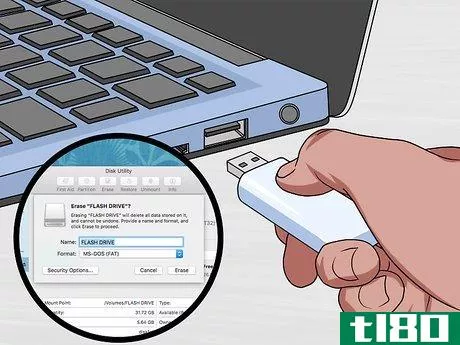
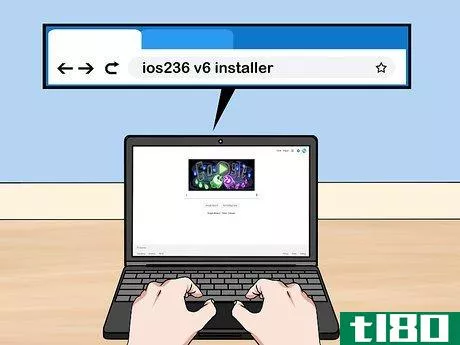
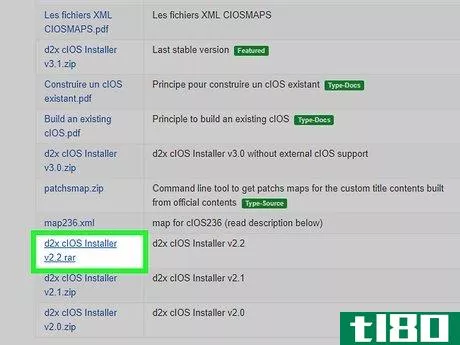
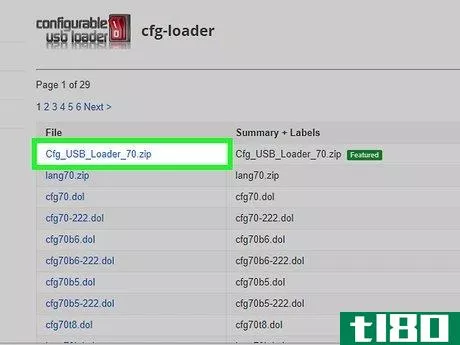
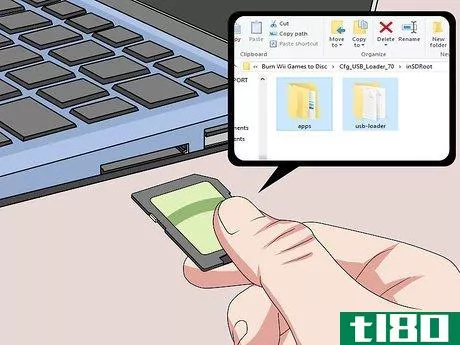
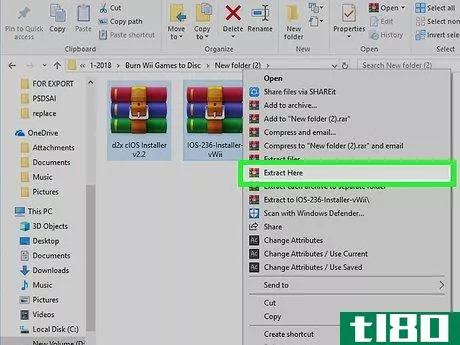
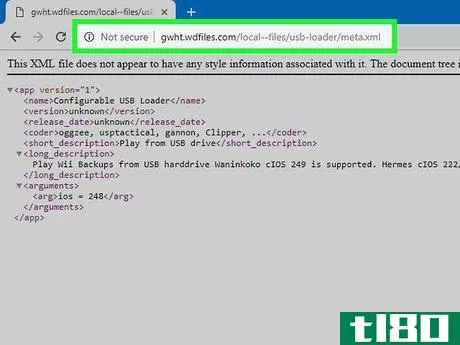
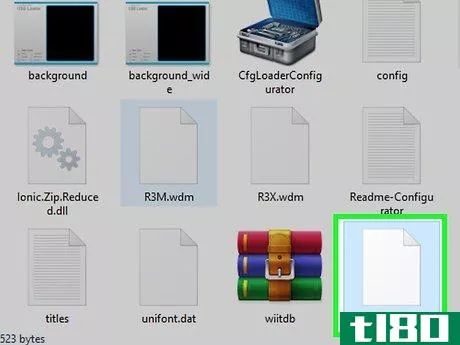
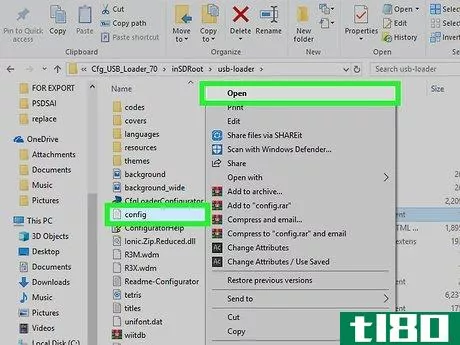
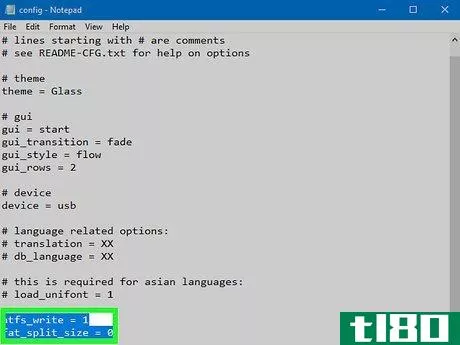
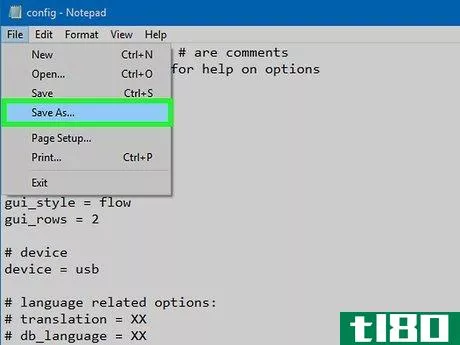



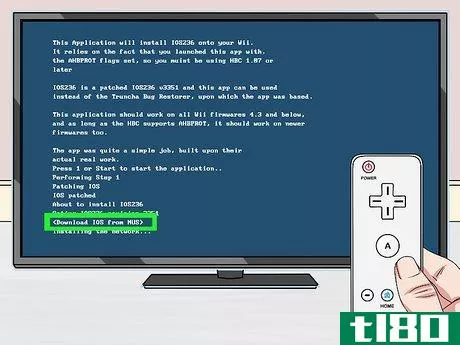



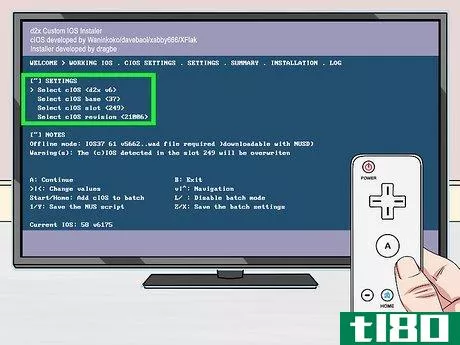


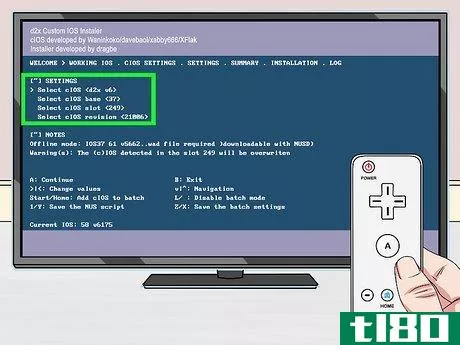

第3回/第4回:ゲームのバックアップを作成してプレイする
- 1 フォーマットされた外付けハードドライブまたはフラッシュドライブをWiiに挿入します。初めてCFGローダーを起動する前にこれを挿入してください。Wiiの背面にある底面のUSBポートを使用します。Wiiでドライブのフォーマットを促されたら、「キャンセル」を選択します。 フォーマット」をクリックした場合は、コンピュータに戻って再度FAT32としてフォーマットする必要があります。
- 2 自作チャンネルを開き、「Configurable USB Loader」を選択し、「Load」を選択するとプログラムが起動します。
- 3 プロンプトが表示されたら、「USB」を選択します。これにより、外付けハードディスクやフラッシュメモリからバックアップを読み込むためのCFGが設定されます。パーティションの選択画面が表示されますが、使用可能なパーティションは1つだけにしてください。選択すると続行します。
- 4 IOS 248が選択されていることを確認し、プログラムを起動します。これにより、設定にしたがってCFG Loaderが起動します。
- 5 設定を保存する。起動のたびに入力を促されないように、デバイスとIOSの設定を保存しておく必要があります:画面下をポイントしてメニューを開きます。"設定"、"システム "の順に選択し、"設定の保存 "を選択する
- 6.コピーしたいゲームをWiiに挿入します。CFG Loaderを使って、Wiiゲームやゲームキューブゲームをコピーすることができます。ディスクを挿入すると、CFG Loaderプログラムに表示されます。
- 7 Configurable USB Loader を開く(まだ開いていない場合)。この自作プログラムを使って、Wiiやゲームキューブのディスクから外付けハードディスクやフラッシュドライブにゲームをリッピングします。
- 8 CFGメインメニューで「+」を押すと、挿入したゲームのインストール画面が表示されます。
- 9 「インストール」をクリックすると、CDから外付けハードディスクまたはフラッシュドライブへのゲームファイルのコピーが開始されます。特に新しい大規模なゲームでは、完了までに時間がかかる場合があります。
- 10 CFG Loaderでインストールされたゲームを選択する。いくつかのゲームをインストールすると、CFG Loaderのメインウインドウに表示されます。選択すると詳細が表示され、起動することができます。
- ゲームがロードされると、いくつかのテキストが表示され、その後ゲームが始まります。
- 12 ゲームのインストールを続行する。オリジナル版、焼き増し版を問わず、どのディスクからでもゲームをインストールし続けることができます。すべてのゲームは外付けハードディスクまたはフラッシュドライブに追加され、ディスクは必要ありません。



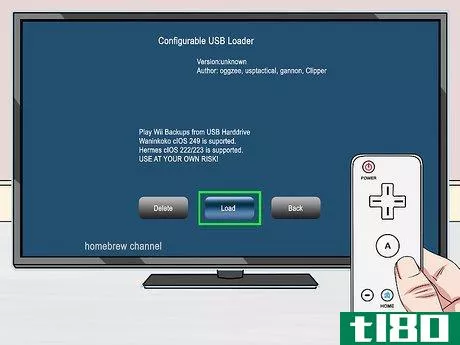


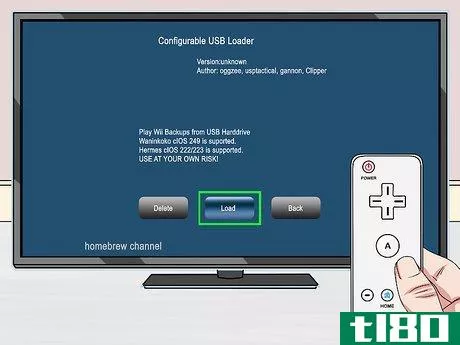




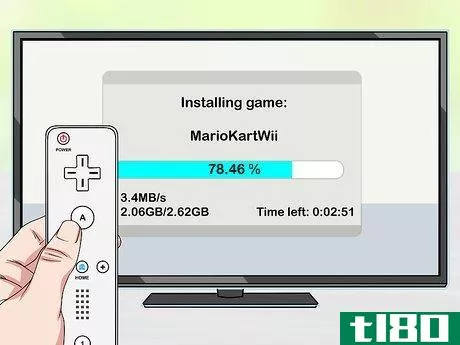
第4回「ゲームをディスクに焼く」(全4回
- 1 ゲームを焼くのではなく、USBローダープログラムの使用を検討してください。USBローダープログラム、外付けハードディスクやフラッシュドライブによる利便性に加え、新型のWiiではDVD+Rの読み込みができないため、焼いたディスクは2008年以降のWiiでは使い物にならないのです。ゲームをダウンロードした場合、USBローダーが使用する外付けハードディスクやフラッシュメモリーにコピーすれば、USBローダーライブラリに表示されます。焼かなくてもWiiで剥がせばいいんだよ。
- 2.Wiiのゲーム画像ファイルをいくつか入手する。USBローダーではなく、ゲームをディスクに焼く場合は、ゲームイメージファイルが必要です。これらのファイルを入手する方法はいくつかあります。WiiとゲームキューブのISOファイルは、さまざまなtorrentサイトからダウンロードすることができます。トレントの検索とダウンロードの詳細については、「トレントをダウンロードする」を参照してください。所有していないゲームをダウンロードすることは、ほとんどの地域で違法とされています。上記の方法で、外付けハードディスクやフラッシュドライブにインストールしたゲームを、USB Loaderプログラムで使用することができます。外付けハードディスクまたはフラッシュメモリーをコンピュータに挿入し、「Games」ディレクトリを開く。ゲーム名はGAMEIDで表示されますので、どれがどれだかわからない場合は、Googleで検索してください。必要なファイルをパソコンにドラッグ&ドロップします。コピーに時間がかかる場合があります。
- 3 外付けハードディスクやフラッシュメモリーからコピーした画像ファイルを変換する。Wiiでゲームをリッピングして、ファイルをパソコンにコピーした場合、ファイルがWBFS形式であることに気づくかもしれません。焼く前にISOに変換する必要があります:訪問。wbfstoiso.comで無料のプログラムをダウンロードしてください。ダウンロードしたら、インストーラーを実行し、指示に従ってください。アドウェアはインストールされません。WBFS to ISOを開き、WBFSファイルを選択します。開く」ボタンをクリックすると、閲覧することができます。変換」をクリックすると、ファイルの変換が開始されます。このため、しばらく時間がかかることがあります。WBFSファイルと同じ場所にISOファイルがあります。
- 4.訪問する。ImgBurn.comからImgBurnをダウンロードしてください。 このディスク書き込みユーティリティは、ISOファイルを空のDVD+Rに書き込むことができます。 ImgBurnのウェブサイトから最新バージョンをダウンロードしてください。
- 5 ImgBurnのインストール作業を開始します。インストーラーをダブルクリックしてインストールを開始します。
- 6インストール時にAskツールバーの広告のチェックをはずす。ImgBurnをインストールする場所を選択すると、"Ask "ツールバーの画面が表示されます。すべてのボックスのチェックが外れていることを確認してから、次に進みます。
- 7インストール後、ImgBurnを起動するインストール完了後、デスクトップ上のショートカットからImgBurnを起動します。
- 8 ImgBurnメニューから「イメージファイルをディスクに書き込む」を選択すると、ディスクライターツールが起動します。
- 9 ディスクバーナーに空のDVD+Rを挿入する。ImgBurnを動作させるには、ディスクバーナーがインストールされている必要があります。Wiiが2008年より新しい場合、焼いたディスクは動作しませんのでご注意ください。
- 参照」ボタンをクリックして移動するか、ウィンドウ内にドラッグしてください。
- 11 書き込み速度の低さを選択します。書き込み速度を1倍速など低速にすると、書き込み時間は長くなりますが、ディスクが正常に動作する可能性が高くなります。
- 12 左下の「書き込み」ボタンをクリックすると、ディスクへの書き込みが開始されます。
- 13 書き込みが完了するのを待ちます。特に大容量のゲームでは時間がかかることがあります。
- 14 焼いたディスクをゲームイメージファイルと一緒にWiiに挿入します。ディスクの書き込みが完了したら、Wiiの光学ドライブに挿入して、USBローダーで起動します。これにより、追加のハックをインストールすることなく、プレイすることができます。詳しくは、前項をご覧ください。



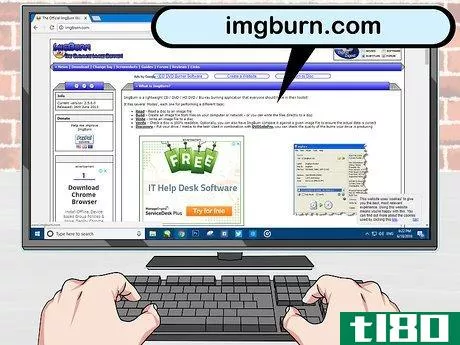
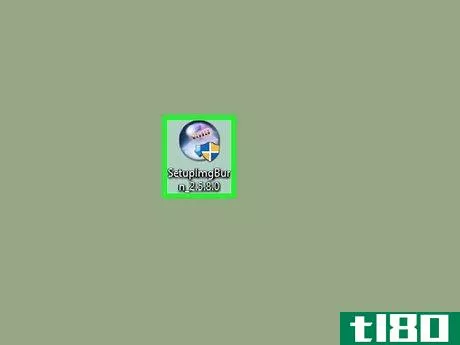
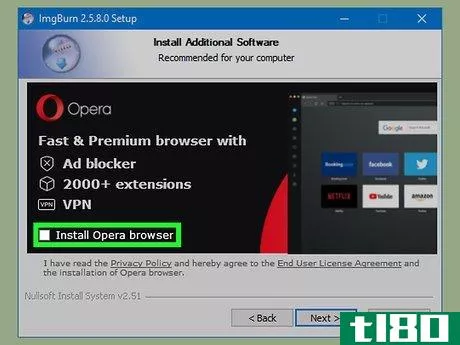
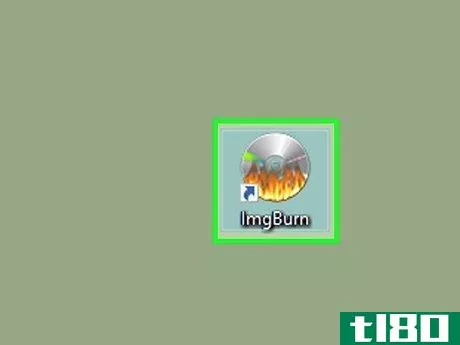
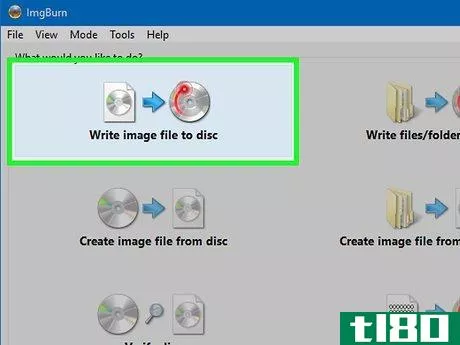

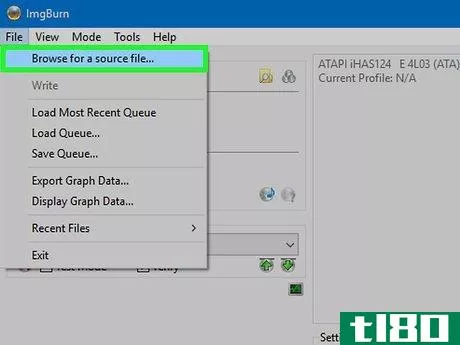
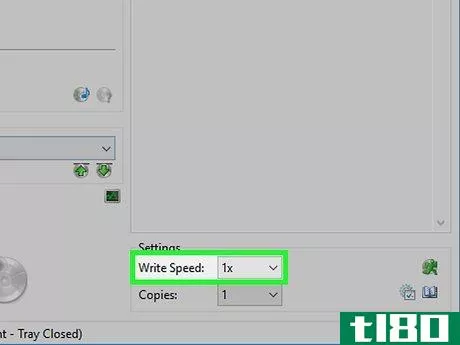
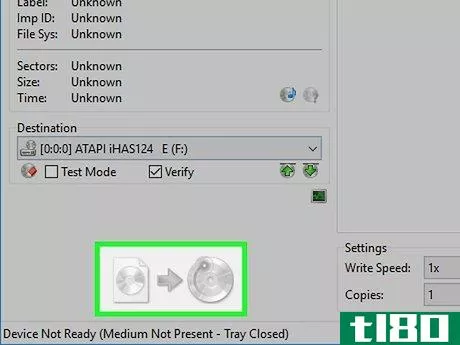


- 2022-03-11 01:30 に公開
- 閲覧 ( 19 )
- 分類:ライフスタイル